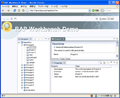crossnoteを使ってみよう
crossnoteの申し込みはアップディティットのWebサイトから行うことができる(前述の通り、無料のトライアルやOSSコミュニティ向けの無償ライセンスの申し込みも可能だ)。申し込み後、クライアントソフトウェアのインストール方法などを解説したマニュアルがメールで送付されてくるのでそれに従ってソフトウェアのインストールを行おう。
crossnoteには2種類のクライアントソフトウェアが存在する。いずれもEclipse RCP上に構築されており、操作性は良好だ。
admin tool
管理者向けのツールで、プロジェクトやユーザー、権限などの管理を行うもの。crossnoteを利用するためにはまず、このadmin toolでユーザの登録やプロジェクトの設定を行っておく必要がある。
crossnote
こちらがcrossnote本体のワープロ機能を提供するクライアントソフトウェアとなる。ドキュメントを編集するユーザーはこちらのみインストールすればよい。
crossnoteの機能
ワープロというと真っ先に思いつくのはなんといってもMicrosoft OfficeのWordだろう。crossnoteはWordと同じワープロだが、Wordと比べると機能面ではかなり限定されたものとなっている。例えばルビや縦書きといった機能はcrossnoteでは提供されていない。
とはいうものの、図形を描画する機能や箇条書き、フォントの変更といった基本的な機能は提供されているし、機能が少ない分操作方法はシンプルでわかりやすい。画面の左側にはワークスペースビューが表示されており、フォルダ、ドキュメント、ドキュメント内の要素はツリー状に表示される。使い勝手としてはWordなど装飾機能が豊富な一般的なワープロと比べるとアウトラインエディタに近い印象だ。また、後述する強力な差分管理機能などWordには存在ない魅力的な機能も多い。crossnote自体も日々開発が行われ新しいバージョンがリリースされているので現在提供されていない機能が今後実装される可能性もあるだろう。
エディタの下部にはWordに似た図形描画用のツールバーが配置されている。用意されている図形の数はWordと比較しても遜色ないが、影やグラデーションをつけたりといった細かな装飾は行うことができない。とはいえ簡単な図であればcrossnoteの図形描画機能で充分対応可能だ。もちろん外部アプリケーションで作成した画像ファイルをcrossnoteのドキュメントに貼り付けることもできる。
また、キーボードショートカットが充実しており、段落や見出しの挿入など、慣れれば文章を記述する際に必要となるほとんどの操作をキーボードだけで行うことができる。あくまで筆者の主観だが、これはなかなか嬉しいポイントだ。